Kesalahan SYNTP.SYS Blue Screen of Death biasanya berlaku beberapa ketika selepas pengguna log masuk ke sistem. Oleh itu, kami dapat menyelesaikan masalah setelah log masuk ke sistem.
Ralat Skrin Kematian Kematian Biru SYNTP.SYS di Windows
Apakah fail SYNTP.SYS?
Seperti yang disarankan oleh peluasan fail, SYNTP.SYS adalah fail sistem yang mewakili Kit Pemulihan Sistem. Itu perlu dan tidak boleh dihapuskan. Apabila fail rosak atau hilang, ia menyebabkan ralat Skrin Biru yang disebutkan di atas. Walau bagaimanapun, kerana fail ini mempunyai tahap keselamatan yang rendah, masalah dengannya agak biasa.
Punca
Punca ralat ini adalah seperti berikut:
1] Pemacu Kit Pemulihan Sistem yang usang atau rosak.
2] Masalah dengan Windows Registry kerana perubahan perisian.
3] Virus atau malware menyebabkan fail hilang.
4] Masalah dengan perkakasan yang menyusahkan.
5] Pemacu Keras yang rosak.
6] Rasuah RAM.
Cubalah penyelesaian masalah berikut untuk menyelesaikan masalah:
Langkah awal
1] Lakukan imbasan malware sepenuhnya dari sistem. SYNTP.SYS terdedah kepada serangan virus dan perisian hasad kerana penilaian keselamatannya rendah.
2] Kemas kini Windows. Microsoft mungkin melepaskan pembaikan untuk membuat fail SYNTP.SYS lebih selamat dan perbaikannya akan dilakukan dalam bentuk kemas kini Windows. Inilah prosedur untuk kemas kini Windows.
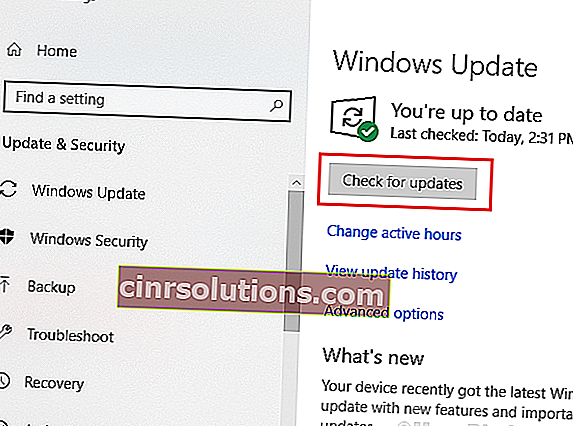
3] Lakukan pemulihan sistem untuk mendapatkan kembali fail sekiranya tiada. Inilah prosedur untuk Pemulihan Sistem.
4] Nyahpasang mana-mana program yang baru dipasang sekiranya mungkin menyebabkan perubahan perisian.
5] Lakukan imbasan SFC untuk membantu memulihkan Fail Sistem. Inilah prosedur untuk imbasan SFC.

6] Lakukan imbasan CHKDSK. Ia memeriksa sektor buruk dalam Hard Disk dan membaikinya. Inilah prosedur untuk imbasan CHKDSK.
7] Kemas kini semua pemacu perkakasan. Inilah prosedur untuk mengemas kini pemacu di Windows 10.
Selepas itu, teruskan dengan penyelesaian berikut:
1] Pembaikan tahap pendaftaran
2] Lakukan pemeriksaan Diagnostik Memori
Penyelesaian 1] Pembaikan tahap pendaftaran
Kita perlu memadam fail tertentu untuk pemacu tetikus dan papan kekunci dari Registry Editor. Prosedur untuk melakukannya adalah seperti berikut:
1] Tekan Win + R untuk membuka tetingkap Run dan ketik regedit arahan . Tekan Enter untuk membuka Registry Editor.

2] Navigasi ke kekunci berikut:
Untuk pemacu tetikus (SynTPS.sys):
Komputer \ HKEY_LOCAL_MACHINE \ SYSTEM \ CurrentControlSet \ Control \ Class \ {4d36e96b-e325-11ce-bfc1-08002be10318}
Untuk pemacu papan kekunci: (HKKbdFltr.sys):
Komputer \ HKEY_LOCAL_MACHINE \ SYSTEM \ CurrentControlSet \ Control \ Class \ {4d36e96f-e325-11ce-bfc1-08002be10318}

3] Di sebelah kanan, cari UpperFilters dan klik kanan padanya. Pilih Ubah suai .
4] Padamkan teks berikut di tetingkap Edit Multi-String dan klik OK untuk menyimpan tetapan:
Untuk pemacu tetikus: HKMouFltr
Untuk pemacu papan kekunci: HKKbdFltr

5] Mulakan semula sistem dan periksa sama ada ia membantu.
Penyelesaian 2] Lakukan pemeriksaan Diagnostik Memori
1] Tekan Win + R untuk membuka tetingkap Run dan ketik perintah mdsched.exe . Tekan Enter untuk membuka alat Diagnostik Memori Windows.
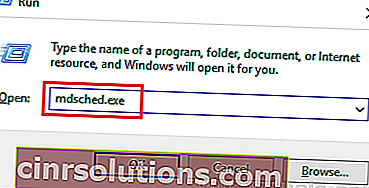
2] Pilih Mulakan semula sekarang dan periksa masalah.
 Semoga ia membantu!
Semoga ia membantu!
